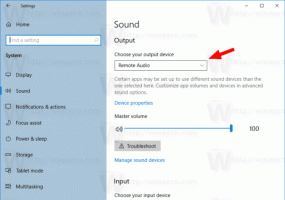Python 3.7 dapat diinstal dari Microsoft Store
Bagi mereka yang tidak tahu, Python adalah bahasa pemrograman yang mudah dipelajari, namun kuat. Python disertakan dalam banyak distribusi Linux di luar kotak. Ini banyak digunakan untuk skrip otomatisasi, pengembangan aplikasi, perangkat lunak back-end web, dan ekstensi perangkat lunak.
Windows tidak menyertakan juru bahasa Python untuk waktu yang lama. Untuk mendapatkannya di Windows 10, Anda harus menginstalnya secara manual.
Ini telah berubah. Penerjemah Python resmi sekarang tersedia di Store.
Karena pembatasan Microsoft Store, ia memiliki serangkaian fitur terbatas. Paket Microsoft Store adalah instalasi Python sederhana yang cocok untuk menjalankan skrip dan paket, dan menggunakan IDLE atau lingkungan pengembangan lainnya. Ini membutuhkan Windows 10, tetapi dapat diinstal dengan aman tanpa merusak program lain. Ini juga menyediakan banyak perintah yang nyaman untuk meluncurkan Python dan alat-alatnya. Skrip Python mungkin tidak memiliki akses tulis penuh ke lokasi bersama seperti SUHU
py.exe peluncur tidak dapat digunakan untuk memulai Python ketika telah diinstal dari Microsoft Store.
Untuk menginstal paket, pastikan Anda memiliki pembaruan Windows 10 terbaru. Cari aplikasi Microsoft Store untuk "Python 3.7". Pastikan aplikasi yang Anda pilih diterbitkan oleh Python Software Foundation, dan instal.
Setelah instalasi, Python dapat diluncurkan dengan menemukannya di Start. Atau, ini akan tersedia dari sesi Command Prompt atau PowerShell dengan mengetik ular piton. Selanjutnya, pip dan IDLE dapat digunakan dengan mengetik pip atau menganggur. IDLE juga dapat ditemukan di menu Start.
Ketiga perintah juga tersedia dengan akhiran nomor versi, misalnya, sebagai python3.exe dan python3.x.exe sebaik python.exe (di mana 3.x adalah versi spesifik yang ingin Anda luncurkan, seperti 3.7).
Lingkungan virtual dapat dibuat dengan ular piton-Mvenv dan diaktifkan dan digunakan seperti biasa.
Terima kasih kepada pengguna Twitter dan penggemar Microsoft BerjalanKucing untuk tipnya.